photoshop调整画布尺寸
Adobe Photoshop中的画布和图像尺寸设置方法

Adobe Photoshop中的画布和图像尺寸设置方法Adobe Photoshop是数字图像处理的专业软件之一,广泛应用于图像编辑、美术设计等领域。
在使用Photoshop进行设计时,画布和图像尺寸的设置是非常重要的一步。
本文将介绍Adobe Photoshop中的画布和图像尺寸设置方法,以帮助读者更好地应用这一软件。
一、画布尺寸设置在开始设计之前,我们需要先确定画布的尺寸。
画布尺寸的设置决定了设计作品的最终输出大小。
在Photoshop中,设置画布尺寸有以下几种方法:1. 使用预设尺寸:在新建工作区面板中,我们可以选择预设的画布尺寸,如A4、A5、电脑屏幕分辨率等。
这些预设尺寸能够满足常见设计需求,方便快捷。
2. 自定义尺寸:如果需要设计特定尺寸的作品,我们可以选择自定义尺寸。
在新建工作区面板中,点击“高度”和“宽度”的输入框,手动输入所需尺寸。
在输入尺寸时,可以选择单位为像素、英寸、厘米等。
3. 导入已有尺寸:如果需要设计与现有作品尺寸相同的作品,可以导入已有尺寸。
在新建工作区面板中,点击“高度”和“宽度”的下拉箭头,选择“其他”选项,然后选择需要导入的文件,即可使用该文件的尺寸。
二、图像尺寸设置除了画布尺寸,图像的尺寸也是设计中需要关注的要素。
图像尺寸的设置包括调整图像的分辨率和像素尺寸两个方面。
1. 调整分辨率:分辨率指的是图像每英寸的像素数量,决定了图像在打印或显示时的清晰度。
在Photoshop中,可以通过点击菜单栏中的“图像”-“图像大小”来调整分辨率。
在弹出的对话框中,可以手动输入所需分辨率,或选择“像素/英寸”、“厘米/英寸”等单位并调整数值。
2. 调整像素尺寸:像素尺寸指的是图像的宽度和高度,决定了图像在屏幕上的显示大小。
在Photoshop中,同样可以通过点击菜单栏中的“图像”-“图像大小”来调整像素尺寸。
在对话框中,可以手动输入所需的像素尺寸,或选择“百分比”来进行调整。
Adobe Photoshop软件如何设置画布尺寸
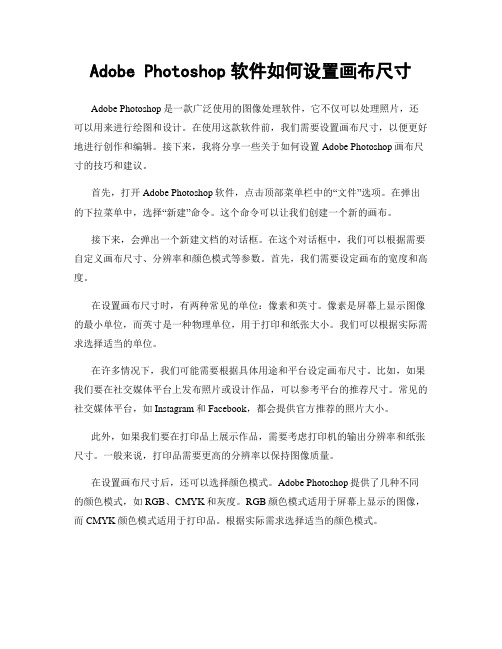
Adobe Photoshop软件如何设置画布尺寸Adobe Photoshop是一款广泛使用的图像处理软件,它不仅可以处理照片,还可以用来进行绘图和设计。
在使用这款软件前,我们需要设置画布尺寸,以便更好地进行创作和编辑。
接下来,我将分享一些关于如何设置Adobe Photoshop画布尺寸的技巧和建议。
首先,打开Adobe Photoshop软件,点击顶部菜单栏中的“文件”选项。
在弹出的下拉菜单中,选择“新建”命令。
这个命令可以让我们创建一个新的画布。
接下来,会弹出一个新建文档的对话框。
在这个对话框中,我们可以根据需要自定义画布尺寸、分辨率和颜色模式等参数。
首先,我们需要设定画布的宽度和高度。
在设置画布尺寸时,有两种常见的单位:像素和英寸。
像素是屏幕上显示图像的最小单位,而英寸是一种物理单位,用于打印和纸张大小。
我们可以根据实际需求选择适当的单位。
在许多情况下,我们可能需要根据具体用途和平台设定画布尺寸。
比如,如果我们要在社交媒体平台上发布照片或设计作品,可以参考平台的推荐尺寸。
常见的社交媒体平台,如Instagram和Facebook,都会提供官方推荐的照片大小。
此外,如果我们要在打印品上展示作品,需要考虑打印机的输出分辨率和纸张尺寸。
一般来说,打印品需要更高的分辨率以保持图像质量。
在设置画布尺寸后,还可以选择颜色模式。
Adobe Photoshop提供了几种不同的颜色模式,如RGB、CMYK和灰度。
RGB颜色模式适用于屏幕上显示的图像,而CMYK颜色模式适用于打印品。
根据实际需求选择适当的颜色模式。
另外,对于一些特殊需求,Adobe Photoshop还提供了预设选项。
比如,可以选择一些常见的照片尺寸,如4x6英寸或8x10英寸。
这些预设选项可以方便我们快速设置画布尺寸。
在设置完画布尺寸后,建议保存设置为自定义模板。
这样,下次需要创建相同尺寸的画布时,可以直接使用自定义模板,节省时间和精力。
Photoshop中的形状工具使用指南

Photoshop中的形状工具使用指南Photoshop是一款功能强大的图像编辑软件,广泛应用于设计、摄影和插画等领域。
其中,形状工具是一项非常有用的功能,可以帮助用户创建各种形状,如矩形、椭圆、封闭路径等。
在本文中,将为大家详细介绍Photoshop中的形状工具的使用指南,以帮助初学者快速掌握这个工具。
一、打开Photoshop软件并创建一个新的画布。
我们可以选择File(文件)菜单下的New(新建)选项,在弹出的对话框中设置画布的尺寸、分辨率和背景颜色等参数,然后点击OK。
二、通过工具栏找到形状工具。
在Photoshop的左侧工具栏中,我们可以找到一个“U”形状的图标,这就是形状工具。
点击该图标,会出现一个下拉菜单,其中包括了一系列不同的形状选项,如矩形工具、椭圆工具、笔工具等。
三、选择合适的形状工具。
根据我们的需求,选择一个合适的形状工具。
比如,要绘制一个矩形,我们可以选择矩形工具;要绘制一个圆形,我们可以选择椭圆工具。
四、绘制形状。
选定合适的形状工具后,在画布上点击并拖动鼠标,即可绘制出所选形状的草图。
鼠标松开后,Photoshop会自动将草图转换为完整的形状。
五、调整形状的大小和比例。
如果需要调整形状的大小或比例,可以使用编辑工具栏中的变换工具。
点击形状图层,然后选择Edit(编辑)菜单下的Transform(变换)选项,即可对形状进行缩放、旋转或扭曲等操作。
六、修改形状的填充和轮廓。
在Photoshop中,形状不仅可以拥有不同的填充颜色,还可以添加轮廓线条。
要修改形状的填充和轮廓属性,可以使用选项栏中的相应工具。
点击Shape Options(形状选项)图标,可以选择填充颜色、轮廓颜色、轮廓粗细等参数。
七、使用形状工具创建复杂图形。
形状工具不仅可以创建简单的形状,还可以用于创建复杂的图形,如箭头、星形、波浪线等。
要创建这些复杂的图形,可以通过调整选项栏中的参数,如角度、圆角半径、星形角数等。
印刷设计的PS制版制版方式

印刷设计的PS制版制版方式印刷设计中,PS(Photoshop)制版是一种常用的制版方式。
制版是指将设计图像调整到适合印刷的尺寸和质量的过程。
下面将详细介绍PS制版的步骤和技巧。
1.设置画布尺寸和分辨率:在PS中,选择“文件”-“新建”,根据印刷品的尺寸需求设置画布的宽度、高度和分辨率。
分辨率一般设置为300像素/英寸以确保印刷品的清晰度。
2.导入和处理图像:3.调整色彩模式和色彩空间:在“图像”-“调整”菜单中,选择“模式”可以修改色彩模式。
印刷品通常使用CMYK色彩模式,因为它准确地模拟了印刷过程中的颜色。
另外,通过“图像”-“模式”-“色彩空间”,可以选择不同的色彩空间,如Adobe RGB或sRGB等。
4.压缩和保存图片格式:在“文件”-“存储为”菜单中,选择合适的图片格式进行保存。
对于印刷品,最好选择高质量的无损压缩格式,如TIFF或PSD。
避免使用JPEG格式,因为它会导致图片质量的损失。
5.转换文字为矢量:印刷品中的文字需要保持清晰和锐利,以免出现像素化的问题。
使用“类型”工具在设计中添加文本,并将其转换为矢量图形。
选择文本图层,右键点击并选择“转换为形状”,将文本转换为可缩放的矢量图形。
6.校色:校色是为了保证打印出的颜色准确无误。
使用色彩校正工具配合打印机进行校色调整。
可以使用准确的色彩参考块,比如“ColorChecker”卡片,帮助调整颜色校正。
7.加入折页和裁切线:如果设计需要折页或裁切线,则可以在PS中使用准确的测量工具来添加这些线条。
使用“线条”工具创建线条,然后使用合适的测量单位和位置信息进行定位。
8.输出文件:最后,使用合适的印刷机格式输出文件。
可以选择“文件”-“打印”进行打印预览,以确保设计效果符合预期。
另外,还可以将设计文件导出为PDF格式,以便于电子传送和印刷前的审查。
在进行PS制版时,还有一些技巧和注意事项需要注意:- 印刷品需要设置Bleed区域,即超出裁切边缘的边距。
PS快捷键快速变换像大小

PS快捷键快速变换像大小PS(Adobe Photoshop)是一款功能强大的图像处理软件,广泛应用于设计、摄影等领域。
为了提高工作效率,熟练掌握PS快捷键的使用是非常重要的。
本文将介绍一些常用的PS快捷键,帮助用户快速变换图像的大小。
一、快捷键介绍1. Ctrl/Cmd + T:选中图层后按下该组合键,可以调出图像的自由变换工具。
2. Alt/Option + Shift + T:该组合键可以复制并连续变换图层。
3. Alt/Option + Ctrl/Cmd + I:使用这个组合键可以反转选择区域。
4. Ctrl/Cmd + 0:按下此组合键可以将画布缩放至适应屏幕大小。
5. Ctrl/Cmd + Alt/Option + 0:按下此组合键可以将图像缩放至适应屏幕大小。
6. Ctrl/Cmd + Alt/Option + Z:按下此组合键可以撤销多个历史记录步骤。
二、使用PS快捷键快速变换图像大小的方法1. 变换图层大小打开PS软件后,按Ctrl/Cmd + O打开需要处理的图像文件。
在图层面板中选择要调整大小的图层。
按下Ctrl/Cmd + T调出自由变换工具,然后移动鼠标到图像边缘的锚点处。
按住Shift键,同时拖动鼠标可以等比例地缩放图像的大小。
按下Enter键或者按下鼠标右键,选择“确定”来应用变换。
2. 复制并连续变换图层在需要进行图层复制的情况下,选中要复制的图层后,按下Alt/Option + Shift + T组合键。
每次按下该组合键,图层都会复制并按照相同的变换方式进行连续变换。
这一方法可以快速生成多个相同大小的图层。
3. 反转选择区域选择菜单栏中的“选择”选项,点击“反转”或使用快捷键Alt/Option + Ctrl/Cmd + I,即可反转当前的选择区域。
4. 调整画布大小要调整画布大小,选择菜单栏中的“图像”选项,点击“画布大小”。
在弹出的对话框中,输入新的画布大小并选择相应的单位,点击确定即可完成调整。
Adobe Photoshop进行画布调整的技巧与方法
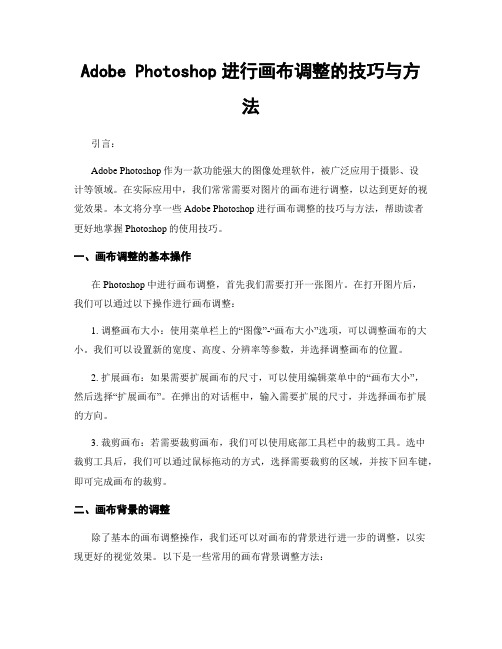
Adobe Photoshop进行画布调整的技巧与方法引言:Adobe Photoshop作为一款功能强大的图像处理软件,被广泛应用于摄影、设计等领域。
在实际应用中,我们常常需要对图片的画布进行调整,以达到更好的视觉效果。
本文将分享一些Adobe Photoshop进行画布调整的技巧与方法,帮助读者更好地掌握Photoshop的使用技巧。
一、画布调整的基本操作在Photoshop中进行画布调整,首先我们需要打开一张图片。
在打开图片后,我们可以通过以下操作进行画布调整:1. 调整画布大小:使用菜单栏上的“图像”-“画布大小”选项,可以调整画布的大小。
我们可以设置新的宽度、高度、分辨率等参数,并选择调整画布的位置。
2. 扩展画布:如果需要扩展画布的尺寸,可以使用编辑菜单中的“画布大小”,然后选择“扩展画布”。
在弹出的对话框中,输入需要扩展的尺寸,并选择画布扩展的方向。
3. 裁剪画布:若需要裁剪画布,我们可以使用底部工具栏中的裁剪工具。
选中裁剪工具后,我们可以通过鼠标拖动的方式,选择需要裁剪的区域,并按下回车键,即可完成画布的裁剪。
二、画布背景的调整除了基本的画布调整操作,我们还可以对画布的背景进行进一步的调整,以实现更好的视觉效果。
以下是一些常用的画布背景调整方法:1. 颜色填充:通过“编辑”-“填充”选项,我们可以选择一种颜色来填充画布的背景。
在弹出的对话框中,选择颜色并确认即可。
2. 渐变填充:与颜色填充类似,我们也可以使用“编辑”-“填充”选项,在弹出的对话框中选择渐变的样式和颜色,以实现画布背景的渐变效果。
3. 图案填充:如果需要使用纹理或图案作为画布的背景,我们可以使用“编辑”-“填充”选项中的“图案”选项。
在弹出的对话框中,选择合适的图案并确认即可。
三、画布元素的调整与处理在进行画布调整时,还需要关注画布中的元素,以确保整个画面的视觉效果达到预期。
以下是一些常用的方法和技巧:1. 图层调整:使用图层面板,我们可以对画布中的各个元素进行调整。
ps导致文件超大的解决方法
ps导致文件超大的解决方法
PS文件过大可能是由于多种原因造成的,例如设置问题、画布单位及分辨
率错误、素材大小及制作时添加的命令等。
下面提供几种可能的解决方法:
1. 修改文件分辨率或尺寸:在Photoshop中打开要修改的图片,选择“图像”菜单中的“图像大小”,根据需要调整分辨率或尺寸,以缩小文件大小。
2. 调整画布大小:在Photoshop中打开图片后,选择“图像”菜单中的“画布大小”,根据需要调整画布大小,以减少文件所占用的存储空间。
3. 优化图层和图层组:在Photoshop中打开图片后,检查是否有不需要的图层和图层组,将它们合并或删除,以减小文件大小。
4. 导出为低质量图像:在Photoshop中打开图片后,选择“文件”菜单中的“导出为”,将图片导出为低质量的JPEG或PNG格式,以减小文件大小。
5. 清理历史记录和缓存:在Photoshop中打开图片后,选择“窗口”菜单中的“历史记录”,将历史记录面板中的步骤删除,以减小文件大小。
同时,也可以清理缓存和临时文件,以释放存储空间。
如果以上方法都无法解决问题,可以考虑重新安装Photoshop软件或使用
其他图像处理软件。
Adobe Photoshop软件中的画布大小与图像比例调整方法
Adobe Photoshop软件中的画布大小与图像比例调整方法在数字时代,技术的不断进步给人们的生活带来了很多便利。
其中,Adobe Photoshop软件作为一款强大的图像处理工具成为了摄影师、设计师和艺术家们的首选。
而在使用Photoshop时,了解如何调整画布大小和图像比例是非常重要的。
本文将深入探讨这一话题,并分享一些实用的方法。
一、画布大小调整方法画布大小指的是已创建图像的尺寸大小。
调整画布大小的方法主要有以下几种:1. 图像菜单调整:在菜单栏点击“图像”→“画布大小”,然后输入所需的宽度和高度数值。
此方法适用于已经创建好的图像,但需要注意的是,在调整画布大小时,图像的内容会被裁剪或拉伸,可能会影响画面的整体比例。
2. 使用裁剪工具:在工具栏选择“裁剪工具”,然后点击画布并拖动以选择所需的尺寸。
调整画布大小后,可以通过在菜单栏中选择“图像”→“图像大小”来查看和调整图像的尺寸。
这种方法适用于需要改变图像尺寸和画布大小的情况。
3. 使用画布工具:在工具栏中选择“画布工具”,然后在属性栏中输入所需的宽度和高度。
此方法适用于已经创建好的图像,可以根据需求自由调整画布大小,并且图像内容不会被裁剪或拉伸。
二、图像比例调整方法图像比例指的是图像的宽高比例,保持图像的比例可以确保图片的视觉效果更加自然。
下面是一些调整图像比例的常用方法:1. 使用图像菜单:在菜单栏中选择“图像”→“图像大小”,然后勾选“约束比例”,输入图像的宽度或高度数值,另一项数值会自动按照比例进行调整。
通过这种方式,可以根据需求快速调整图像的比例,保持图像的原始比例。
2. 使用自动变换工具:在工具栏中选择“自动变换工具”,然后在属性栏中选择“画布大小”,输入所需的宽度和高度数值。
勾选“约束比例”可以保持图像的比例,勾选“重置大小所有图层”可以让调整适用于所有图层。
此方法适用于需要同时调整画布和图像比例的场景。
3. 自定义比例:如果需要按照特定的比例调整图像,可以在菜单栏中选择“图像”→“图像大小”,然后取消“约束比例”,输入所需的宽度和高度数值。
Photoshop基本操作
Photoshop 基础教学
2.1 调整图像的尺寸及方向
调整照片大小的操作是我们经常会遇到的,例如证件照需要上传到网上的报名系统,要求尺寸 在高度500像素以内。将相机拍摄的照片作为手机壁纸,需要将横版照片裁剪为竖版照片。想要将 图片的大小限制在1M以下等等。
2.1.1调整图像尺寸
想要调整照片的尺寸,可以使用“图像大小”命令。选择需要调整尺寸的文件,执行“图像> 图像大小”命令,打开“图像大小”窗口。
Photoshop 基础教学
2.6.3 智能参考线
“智能参考线”是一种会在绘制、移动、变换等情况下自动出现的参考线,可以帮助我们对齐 特定对象。例如当我们使用“移动工具”移动某个图层时。移动过程中与其他图层对齐时就会显 示出洋红色的智能参考线,而且还会提示图层之间的间距。
Photoshop 基础教学
执行“图像>裁切”命令,在弹出的窗口中可以选择基于哪个位置的像素的颜色进行裁切,然 后设置裁切的位置。若勾选“左上角像素颜色”选项,则以将画面中与左上角颜色同样颜色的像 素裁切掉。
Photoshop 基础教学
2.1.6 旋转画布
使用相机拍摄照片时,有时会由于相机朝向使照片横着或者竖了起来,这些问题可以通过“图 像>图像旋转”下的子命令解决。
Photoshop 基础教学
2.1.3 使用裁剪工具
当我们想要裁掉画面中的部分内容时,最方便的就是使用工具箱中的“裁剪工具”直接在画面 中绘制出需要保留的区域即可。
Photoshop 基础教学
2.1.4 使用透视裁剪工具
“透视裁剪工具” 可以在对图像进行裁剪的同时调整图像的透视效果,常用于去除图像中的 透视感,或者在带有透视感的图像中提取局部,也可以为图像添加透视感。
关于ps中怎么调整画布的大小
关于ps中怎么调整画布的大小ps中怎么调整画布的大小1、打开Photoshop软件。
2、使用快捷键Ctrl+O,打开需要调整的图片。
3、依次点击菜单栏图像,画布大小。
也可以直接使用快捷键Alt+Ctrl+C,呼唤出画布大小面板。
4、画布大小,需要比原图的宽度,高度大些,我们点击确定,默认画布是白色。
5、这样的话可以看到图片的边缘增加了白边框,设置的不太明显。
6、点击更改画布拓展颜色,选择为蓝色。
并将画布大小扩大一些,即宽度高度设置大一点,30cm左右。
ps怎么瘦脸01打开Photoshop。
02点击“文件”选择“打开”。
03图片打开后,先复制一个图层,这样可以防止操作不当破坏掉原来的图片。
04这样就拥有了一个拷贝背景。
05选择上方滤镜菜单下的液化工具。
06选择左侧第一个“向前变形”工具。
07根据脸型、角度等因素在右侧自己可以调整画笔大小和压力。
08按住鼠标左键,沿着脸的轮廓向里推,重复多次。
09按照自己的要求反复操作即可瘦脸。
PHOTOSHOP常用快捷键大全一、文件新建 CTRL+N打开 CTRL+O打开为 ALT+CTRL+O关闭 CTRL+W保存 CTRL+S另存为 CTRL+SHIFT+S另存为网页格式 CTRL+ALT+S打印设置 CTRL+ALT+P页面设置 CTRL+SHIFT+P打印 CTRL+P退出 CTRL+Q二、编辑撤消 CTRL+Z向前一步 CTRL+SHIFT+Z向后一步 CTRL+ALT+Z退取 CTRL+SHIFT+F剪切 CTRL+X复制 CTRL+C合并复制 CTRL+SHIFT+C粘贴 CTRL+V原位粘贴 CTRL+SHIFT+V自由变换 CTRL+T再次变换 CTRL+SHIFT+T色彩设置 CTRL+SHIFT+K三、图象调整→色阶 CTRL+L调整→自动色阶 CTRL+SHIFT+L调整→自动对比度 CTRL+SHIFT+ALT+L 调整→曲线 CTRL+M调整→色彩平衡 CTRL+B调整→色相/饱和度CTRL+U调整→去色 CTRL+SHIFT+U 调整→反向 CTRL+I提取 CTRL+ALT+X液化 CTRL+SHIFT+X四、图层新建图层 CTRL+SHIFT+N新建通过复制的图层 CTRL+J 与前一图层编组 CTRL+G取消编组 CTRL+SHIFT+G合并图层 CTRL+E合并可见图层 CTRL+SHIFT+E 五、选择全选 CTRL+A取消选择 CTRL+D全部选择 CTRL+SHIFT+D反选 CTRL+SHIFT+I羽化 CTRL+ALT+D六、滤镜上次滤镜操作 CTRL+F七、视图校验颜色 CTRL+Y色域警告 CTRL+SHIFT+Y放大 CTRL++缩小 CTRL+-满画布显示 CTRL+0实际像素 CTRL+ALT+0显示附加 CTRL+H显示网格 CTRL+ALT+显示标尺 CTRL+R启用对齐 CTRL+;琐定参考线 CTRL+ALT+;新建图层快捷键八、窗口关闭全部 CTRL+SHIFT+W九、帮助目录 F1矩形、椭圆选框工具【M】裁剪工具【C】移动工具【V】套索、多边形套索、磁性套索【L】魔棒工具【W】喷枪工具【J】画笔工具【B】像皮图章、图案图章【S】历史记录画笔工具【Y】像皮擦工具【E】铅笔、直线工具【N】模糊、锐化、涂抹工具【R】减淡、加深、海棉工具【O】钢笔、自由钢笔、磁性钢笔【P】添加锚点工具【+】删除锚点工具【-】直接选取工具【A】文字、文字蒙板、直排文字、直排文字蒙板【T】度量工具【U】直线渐变、径向渐变、对称渐变、角度渐变、菱形渐变【G】油漆桶工具【K】吸管、颜色取样器【I】抓手工具【H】缩放工具【Z】默认前景色和背景色【D】切换前景色和背景色【X】切换标准模式和快速蒙板模式【Q】标准屏幕模式、带有菜单栏的全屏模式、全屏模式【F】临时使用移动工具【Ctrl】临时使用吸色工具【Alt】临时使用抓手工具【空格】打开工具选项面板【Enter】快速输入工具选项(当前工具选项面板中至少有一个可调节数字): 【0】至【9】循环选择画笔【[】或【]】选择第一个画笔【Shift】+【[】选择最后一个画笔【Shift】+【]】建立新渐变(在”渐变编辑器”中) 【Ctrl】+【N】文件操作新建图形文件【Ctrl】+【N】用默认设置创建新文件【Ctrl】+【Alt】+【N】打开已有的图像【Ctrl】+【O】打开为... 【Ctrl】+【Alt】+【O】关闭当前图像【Ctrl】+【W】保存当前图像【Ctrl】+【S】另存为... 【Ctrl】+【Shift】+【S】存储副本【Ctrl】+【Alt】+【S】页面设置【Ctrl】+【Shift】+【P】打印【Ctrl】+【P】打开“预置”对话框【Ctrl】+【K】显示最后一次显示的“预置”对话框【Alt】+【Ctrl】+【K】设置“常规”选项(在预置对话框中) 【Ctrl】+【1】设置“存储文件”(在预置对话框中) 【Ctrl】+【2】设置“显示和光标”(在预置对话框中) 【Ctrl】+【3】设置“透明区域与色域”(在预置对话框中) 【Ctrl】+【4】设置“单位与标尺”(在预置对话框中) 【Ctrl】+【5】设置“参考线与网格”(在预置对话框中) 【Ctrl】+【6】设置“增效工具与暂存盘”(在预置对话框中) 【Ctrl】+【7】设置“内存与图像高速缓存”(在预置对话框中) 【Ctrl】+【8】编辑操作还原/重做前一步操作【Ctrl】+【Z】还原两步以上操作【Ctrl】+【Alt】+【Z】重做两步以上操作【Ctrl】+【Shift】+【Z】剪切选取的图像或路径【Ctrl】+【X】或【F2】拷贝选取的图像或路径【Ctrl】+【C】合并拷贝【Ctrl】+【Shift】+【C】将剪贴板的内容粘到当前图形中【Ctrl】+【V】或【F4】将剪贴板的内容粘到选框中【Ctrl】+【Shift】+【V】自由变换【Ctrl】+【T】应用自由变换(在自由变换模式下) 【Enter】从中心或对称点开始变换 (在自由变换模式下) 【Alt】限制(在自由变换模式下) 【Shift】扭曲(在自由变换模式下) 【Ctrl】取消变形(在自由变换模式下) 【Esc】自由变换复制的象素数据【Ctrl】+【Shift】+【T】再次变换复制的`象素数据并建立一个副本:【Ctrl】+【Shift】+【Alt】+【T】删除选框中的图案或选取的路径【DEL】用背景色填充所选区域或整个图层 :【Ctrl】+【BackSpace】或【Ctrl】+【Del】用前景色填充所选区域或整个图层:【Alt】+【BackSpace】或【Alt】+【Del】弹出“填充”对话框【Shift】+【BackSpace】从历史记录中填充【Alt】+【Ctrl】+【Backspace】图像调整调整色阶【Ctrl】+【L】自动调整色阶【Ctrl】+【Shift】+【L】打开曲线调整对话框【Ctrl】+【M】取消选择所选通道上的所有点(‘曲线’对话框中) 【Ctrl】+【D】打开“色彩平衡”对话框【Ctrl】+【B】打开“色相/饱和度”对话框【Ctrl】+【U】全图调整(在色相/饱和度”对话框中) 【Ctrl】+【~】只调整红色(在色相/饱和度”对话框中) 【Ctrl】+【1】只调整黄色(在色相/饱和度”对话框中) 【Ctrl】+【2】只调整绿色(在色相/饱和度”对话框中) 【Ctrl】+【3】只调整青色(在色相/饱和度”对话框中) 【Ctrl】+【4】只调整蓝色(在色相/饱和度”对话框中) 【Ctrl】+【5】只调整洋红(在色相/饱和度”对话框中) 【Ctrl】+【6】去色【Ctrl】+【Shift】+【U】反相【Ctrl】+【I】新建图层快捷键图层操作从对话框新建一个图层【Ctrl】+【Shift】+【N】以默认选项建立一个新的图层【Ctrl】+【Alt】+【Shift】+【N】通过拷贝建立一个图层【Ctrl】+【J】通过剪切建立一个图层【Ctrl】+【Shift】+【J】与前一图层编组【Ctrl】+【G】取消编组【Ctrl】+【Shift】+【G】向下合并或合并联接图层【Ctrl】+【E】合并可见图层【Ctrl】+【Shift】+【E】盖印或盖印联接图层【Ctrl】+【Alt】+【E】盖印可见图层【Ctrl】+【Alt】+【Shift】+【E】将当前层下移一层【Ctrl】+【[】将当前层上移一层【Ctrl】+【]】将当前层移到最下面【Ctrl】+【Shift】+【[】将当前层移到最上面【Ctrl】+【Shift】+【]】激活下一个图层【Alt】+【[】激活上一个图层【Alt】+【]】激活底部图层【Shift】+【Alt】+【[】激活顶部图层【Shift】+【Alt】+【]】调整当前图层的透明度(当前工具为无数字参数的,如移动工具) : 【0】至【9】保留当前图层的透明区域(开关) 【/】投影效果(在”效果”对话框中) 【Ctrl】+【1】内阴影效果(在”效果”对话框中) 【Ctrl】+【2】外发光效果(在”效果”对话框中) 【Ctrl】+【3】内发光效果(在”效果”对话框中) 【Ctrl】+【4】斜面和浮雕效果(在”效果”对话框中) 【Ctrl】+【5】应用当前所选效果并使参数可调(在”效果”对话框中):【A】图层混合模式循环选择混合模式【Alt】+【-】或【+】正常【Ctrl】+【Alt】+【N】阈值(位图模式) 【Ctrl】+【Alt】+【L】溶解【Ctrl】+【Alt】+【I】背后【Ctrl】+【Alt】+【Q】清除【Ctrl】+【Alt】+【R】正片叠底【Ctrl】+【Alt】+【M】屏幕【Ctrl】+【Alt】+【S】叠加【Ctrl】+【Alt】+【O】柔光【Ctrl】+【Alt】+【F】强光【Ctrl】+【Alt】+【H】颜色减淡【Ctrl】+【Alt】+【D】颜色加深【Ctrl】+【Alt】+【B】变暗【Ctrl】+【Alt】+【K】变亮【Ctrl】+【Alt】+【G】差值【Ctrl】+【Alt】+【E】排除【Ctrl】+【Alt】+【X】色相【Ctrl】+【Alt】+【U】饱和度【Ctrl】+【Alt】+【T】颜色【Ctrl】+【Alt】+【C】光度【Ctrl】+【Alt】+【Y】去色海棉工具+【Ctrl】+【Alt】+【J】加色海棉工具+【Ctrl】+【Alt】+【A】暗调减淡/加深工具+【Ctrl】+【Alt】+【W】中间调减淡/加深工具+【Ctrl】+【Alt】+【V】高光减淡/加深工具+【Ctrl】+【Alt】+【Z】选择功能全部选取【Ctrl】+【A】取消选择【Ctrl】+【D】重新选择【Ctrl】+【Shift】+【D】羽化选择【Ctrl】+【Alt】+【D】反向选择【Ctrl】+【Shift】+【I】路径变选区数字键盘的【Enter】载入选区【Ctrl】+点按图层、路径、通道面板中的缩约图按上次的参数再做一次上次的滤镜【Ctrl】+【F】退去上次所做滤镜的效果【Ctrl】+【Shift】+【F】重复上次所做的滤镜(可调参数) :【Ctrl】+【Alt】+【F】选择工具(在“3D变化”滤镜中) 【V】立方体工具(在“3D变化”滤镜中) 【M】球体工具(在“3D变化”滤镜中) 【N】柱体工具(在“3D变化”滤镜中) 【C】轨迹球(在“3D变化”滤镜中) 【R】全景相机工具(在“3D变化”滤镜中) 【E】视图操作显示彩色通道【Ctrl】+【~】显示单色通道【Ctrl】+【数字】显示复合通道【~】以CMYK方式预览(开关) 【Ctrl】+【Y】打开/关闭色域警告【Ctrl】+【Shift】+【Y】放大视图【Ctrl】+【+】缩小视图【Ctrl】+【-】满画布显示【Ctrl】+【0】实际象素显示【Ctrl】+【Alt】+【0】向上卷动一屏【PageUp】向下卷动一屏【PageDown】向左卷动一屏【Ctrl】+【PageUp】向右卷动一屏【Ctrl】+【PageDown】向上卷动10 个单位【Shift】+【PageUp】向下卷动10 个单位【Shift】+【PageDown】向左卷动10 个单位【Shift】+【Ctrl】+【PageUp】向右卷动10 个单位【Shift】+【Ctrl】+【PageDown】将视图移到左上角【Home】将视图移到右下角【End】显示/隐藏选择区域【Ctrl】+【H】显示/隐藏路径【Ctrl】+【Shift】+【H】显示/隐藏标尺【Ctrl】+【R】显示/隐藏参考线【Ctrl】+【;】显示/隐藏网格【Ctrl】+【”】贴紧参考线【Ctrl】+【Shift】+【;】锁定参考线【Ctrl】+【Alt】+【;】贴紧网格【Ctrl】+【Shift】+【”】显示/隐藏“画笔”面板【F5】显示/隐藏“颜色”面板【F6】显示/隐藏“图层”面板【F7】显示/隐藏“信息”面板【F8】显示/隐藏“动作”面板【F9】显示/隐藏所有命令面板【TAB】显示或隐藏工具箱以外的所有调板【Shift】+【TAB】文字处理(在”文字工具”对话框中)左对齐或顶对齐【Ctrl】+【Shift】+【L】中对齐【Ctrl】+【Shift】+【C】右对齐或底对齐【Ctrl】+【Shift】+【R】左/右选择 1 个字符【Shift】+【←】/【→】下/上选择 1 行【Shift】+【↑】/【↓】选择所有字符【Ctrl】+【A】将所选文本的文字大小减小2 点象素【Ctrl】+【Shift】+【】将所选文本的文字大小增大2 点象素【Ctrl】+【Shift】+【】将所选文本的文字大小减小10 点象素【Ctrl】+【Alt】+【Shift】+【】将所选文本的文字大小增大10 点象素【Ctrl】+【Alt】+【Shift】+【】将行距减小2点象素【Alt】+【↓】将行距增大2点象素【Alt】+【↑】将基线位移减小2点象素【Shift】+【Alt】+【↓】将基线位移增加2点象素【Shift】+【Alt】+【↑】将字距微调或字距调整减小20/1000ems :【Alt】+【←】将字距微调或字距调整增加20/1000ems :【Alt】+【→】将字距微调或字距调整减小100/1000ems:【Ctrl】+【Alt】+【←】将字距微调或字距调整增加100/1000ems :【Ctrl】+【Alt】+【→】选择通道中白的像素(包括半色调):【Ctrl】+【Alt】+【1~9】。
- 1、下载文档前请自行甄别文档内容的完整性,平台不提供额外的编辑、内容补充、找答案等附加服务。
- 2、"仅部分预览"的文档,不可在线预览部分如存在完整性等问题,可反馈申请退款(可完整预览的文档不适用该条件!)。
- 3、如文档侵犯您的权益,请联系客服反馈,我们会尽快为您处理(人工客服工作时间:9:00-18:30)。
2.2.1photoshop调整画布尺寸
画布指的就是当前图像整个工作区域,也是实际打印的工作区域,合理地控制画布的大小和方向,有利于工作更好地进行。
图像的画布尺寸指的就是当前图像整个工作空间的大小,改变画布大小会直接影响图像大小、显示以及最终的输出效果。
Step01打开素材文件
单击“文件”|“打开”命令,打开素材文件,如下图所示。
Step02“画布大小”对话框
单击“图像”|“画布大小”命令,弹出“画布大小”对话框,如下图所示。
Step03设置选项
设置“宽度”为5.15、“高度”为3.95、“画布扩展颜色”为“白色”,如下图所示。
Step04调整画布大小
单击“确定”按钮,即可调整画布的尺寸,扩展区域以白色填充,如下图所示。
专家指点:
在“画布大小”对话框中所设置宽度与高度小于图像的原大小尺寸,单击“确定”按钮后,将弹出提示信息框,提示部分画布区域将进行裁切,单击“继续”按钮,则原图像被裁切为所设画布大小。
